Webカメラレコーダー
Webカメラレコーダーが、ビデオキャプチャをどれほど簡単かつ迅速にできるかをご紹介します。Bluedotのスマートなソリューションで、Webカメラ映像を手間なく録画しましょう!





















なぜWebカメラレコーダーを選ぶのか?
BluedotのようなWebカメラレコーダーを使えば、動画作成が非常に簡単になります。チュートリアル、プロジェクトの進捗報告、リモート会議など、どんな用途でもWebカメラと画面を同時に録画可能。すべてブラウザ上で完結し、デスクトップアプリのインストールは不要です。タブ、ウィンドウ、フルスクリーンの録画に加え、Webカメラの映像はカスタマイズ可能なフレーム内で表示されます。
録画後は、Bluedotが共有用リンクを自動生成。チームメンバーや視聴者は、特定のタイムスタンプでコメントや注釈を追加したり、リアルタイム会議なしでやり取りが可能です。非同期コミュニケーションに最適な設計で、頻繁な会議が不要になります。
Bluedotの最大の特長は、AIによるワークフローです。録画が完了したら、トランスクリプト上で不要な部分をカットして編集したり、Webカメラ録画を100以上の言語で文字起こししたり、共有しやすい要約を自動生成することもできます。
スムーズなWebカメラレコーダーのパフォーマンス
BluedotのWebカメラレコーダーは、長時間や高解像度の録画中でも安定したスムーズな録画体験を提供します。個人的なメッセージ、会議、チュートリアルなど、あらゆる場面で遅延やバッファリングを最小限に抑えた快適な操作性を実現しています。
このWebカメラ録画ソフトはブラウザ上で動作するよう最適化されており、パソコンへの負担を抑え、重いデスクトップアプリのインストールは不要です。Webカメラ映像の録画、音声の録音、画面録画機能もすべて、システムのパフォーマンスを落とすことなく使用できます。
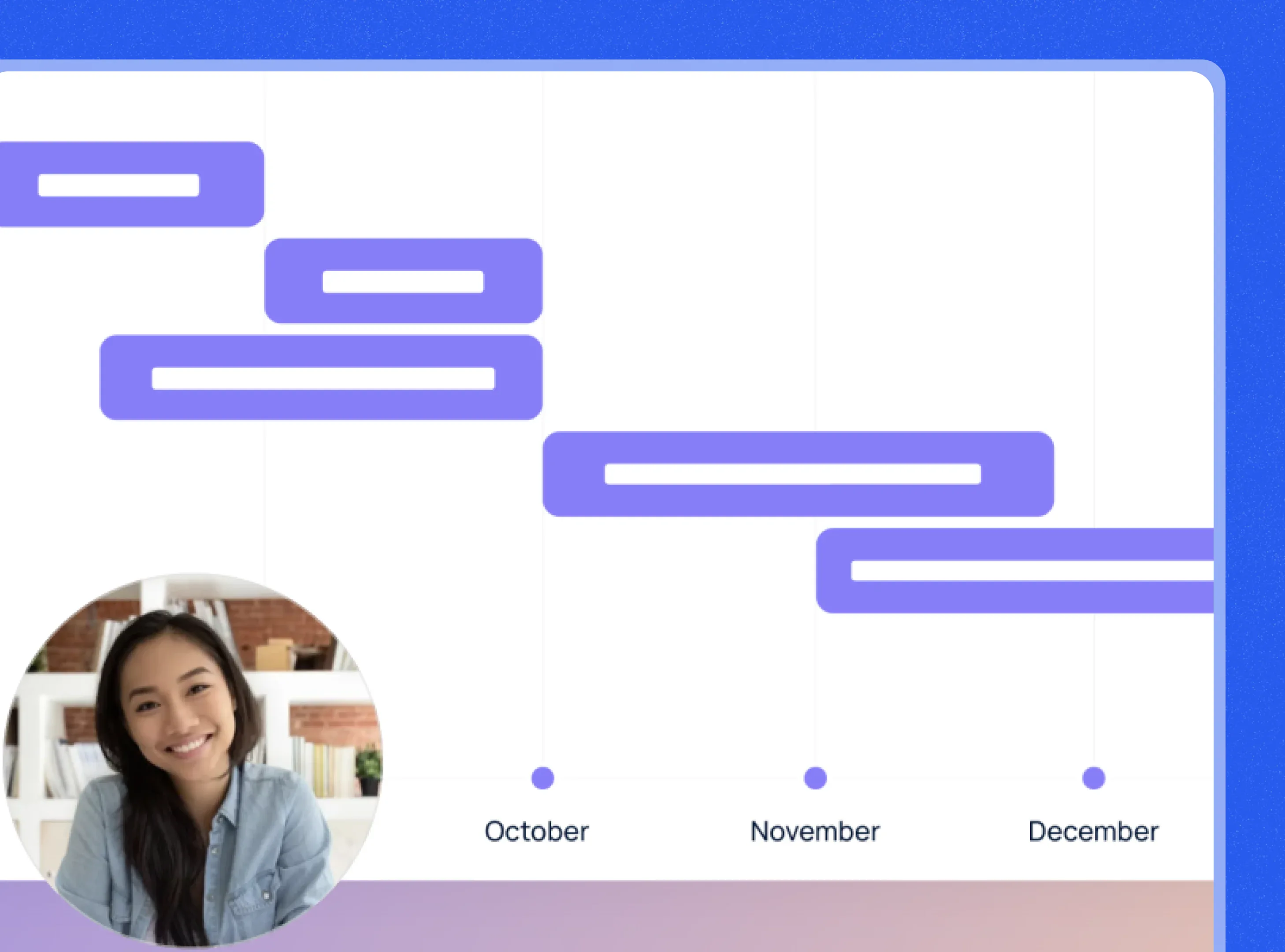
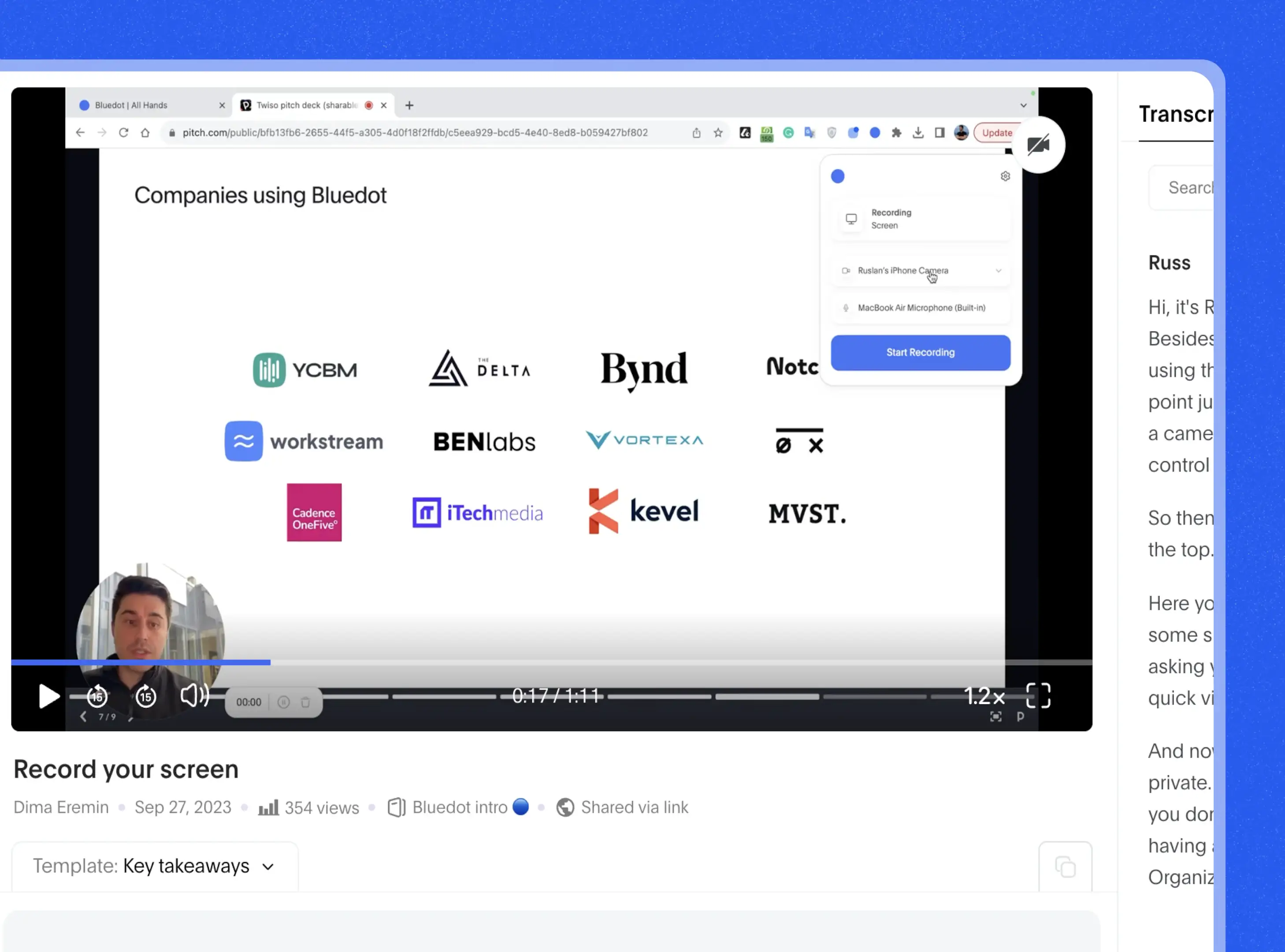
バランスの取れたライティングによる映像強化
BluedotのWebカメラレコーダーは、ライティングが不十分な環境でも常に最適な映像になるよう、自動で明るさとコントラストをリアルタイムで調整し、バランスの取れた映像を実現します。暗い部屋でも強い照明の下でも、あなたの映像を美しく仕上げます。
この内蔵機能は、追加の照明機材を用意せずに高品質な映像を必要とするリモートチーム、コンテンツ制作者、プロフェッショナルに特に役立ちます。Webカメラ映像キャプチャツールが裏側でシャドウを滑らかにし、反射を和らげ、クリアでプロフェッショナルな映像を生成します。
音声と映像を同期するWebカメラビデオレコーダー
BluedotのWebカメラビデオレコーダーは、録画のたびに映像と音声を正確に同期させるよう設計されています。プレゼンテーション、インタビュー、個人的なアップデートなど、どのような録画でも、Webカメラの映像と音声を同時にキャプチャし、あとから同期させる手間を省きます。
自動化された録画プロセスにより、長時間のセッションでも映像と音声が正確に一致。好みのカメラやマイクの設定を使ってWebカメラと音声を同時に録画することも可能です。すべてブラウザ内で処理されるため、重たいソフトをダウンロードする必要はありません。
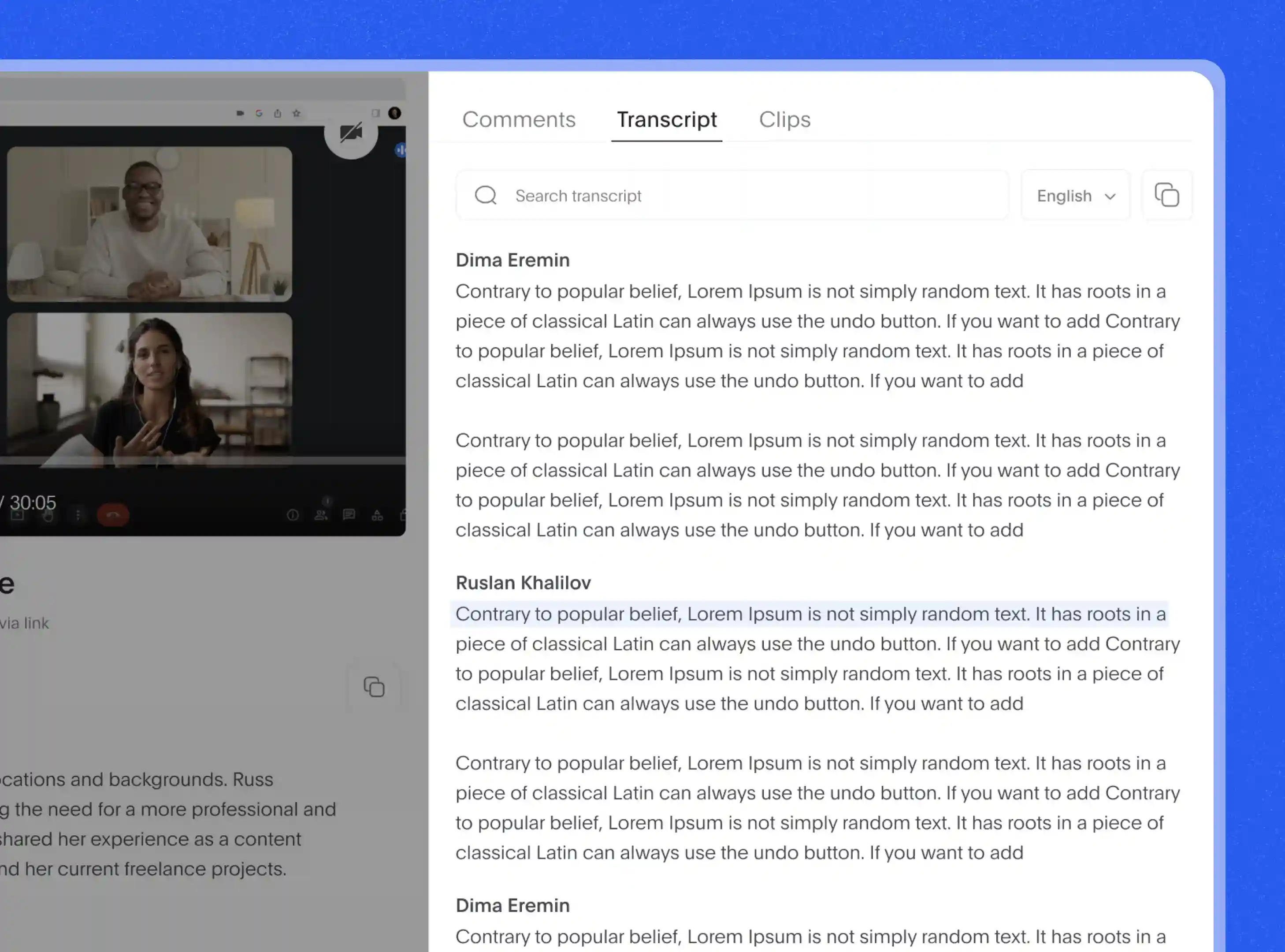
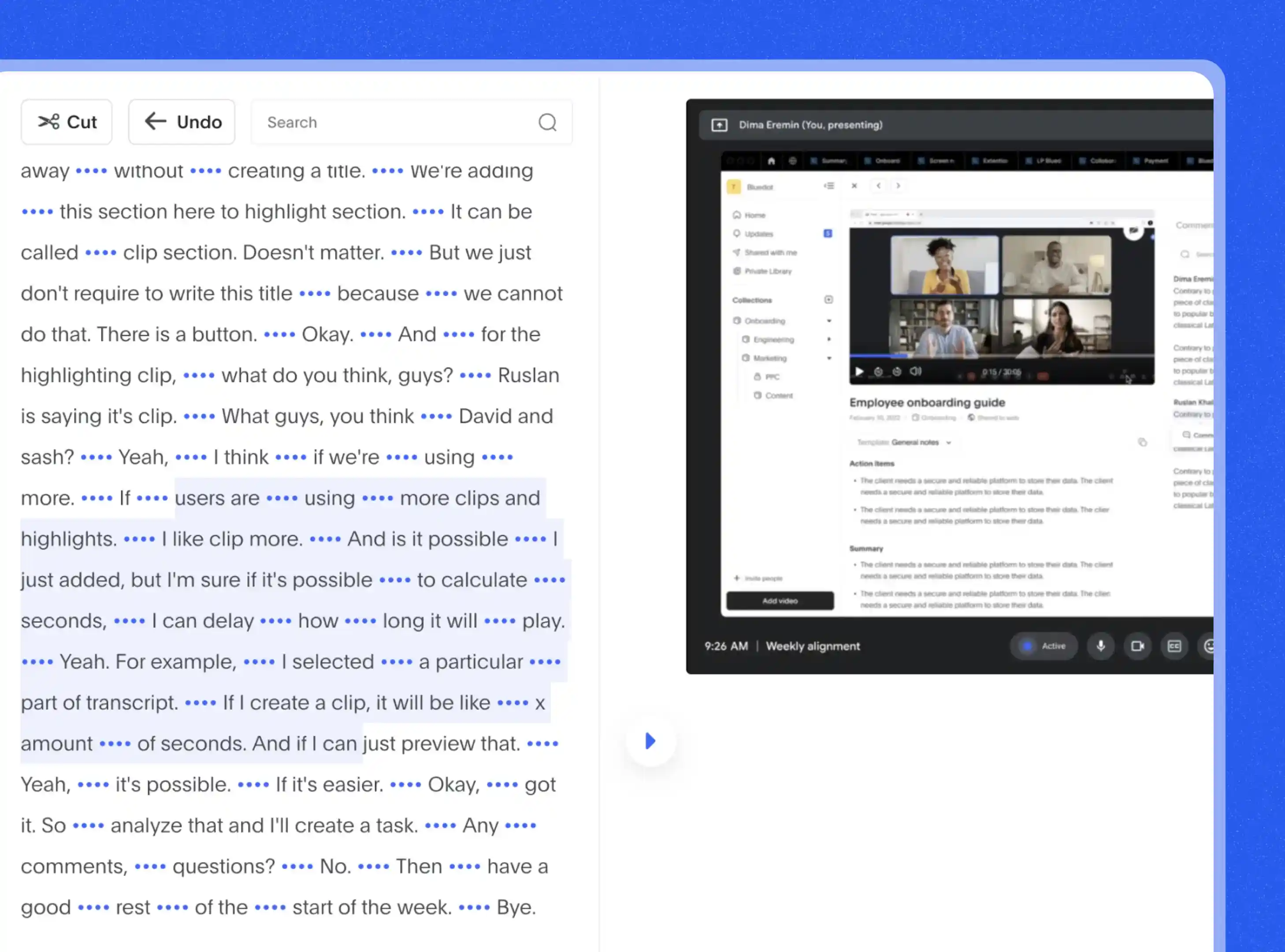
録画フレームのカスタマイズオプション
BluedotのWebカメラレコーダーを使えば、画面上でのWebカメラ映像の表示方法を自由に調整できます。プラットフォームはカスタマイズ可能な録画フレームを提供しており、画面やWebカメラ映像のどの部分を表示するかを自由に選択できます。チュートリアル、プレゼンテーション、個人向けビデオの録画時にも、録画前や録画中にフレームをリサイズ・移動できます。
Webカメラ映像を画面の隅に配置したい?それとも、画面録画と並べて顔を大きく映したい?問題ありません。Bluedotの柔軟なレイアウトツールを使えば、スタイルやメッセージに合わせて高品質なビデオコンテンツを簡単に作成できます。編集スキルは不要です。
保存されたWebカメラクリップへの高速アクセス
BluedotのWebカメラレコーダーでは、保存されたすべてのWebカメラ動画や音声録音にすばやく安全にアクセスできます。録画が終了すると、映像・音声コンテンツは自動的にクラウドに保存され、いつでもどのデバイスからでも視聴・ダウンロード・共有が可能です。Bluedotはファイルへのアクセス設定も簡単で、誰が閲覧・編集できるかを柔軟に管理できます。
Bluedotを使えば、自動化されたWebカメラ録画、文字起こし、複数の録画の整理まで、すべてが暗号化され、プライバシーも守られます。Webカメラ映像を記録し、使いやすい形式に変換し、安全かつ整理された状態でデータを管理できる、信頼性の高い方法です。
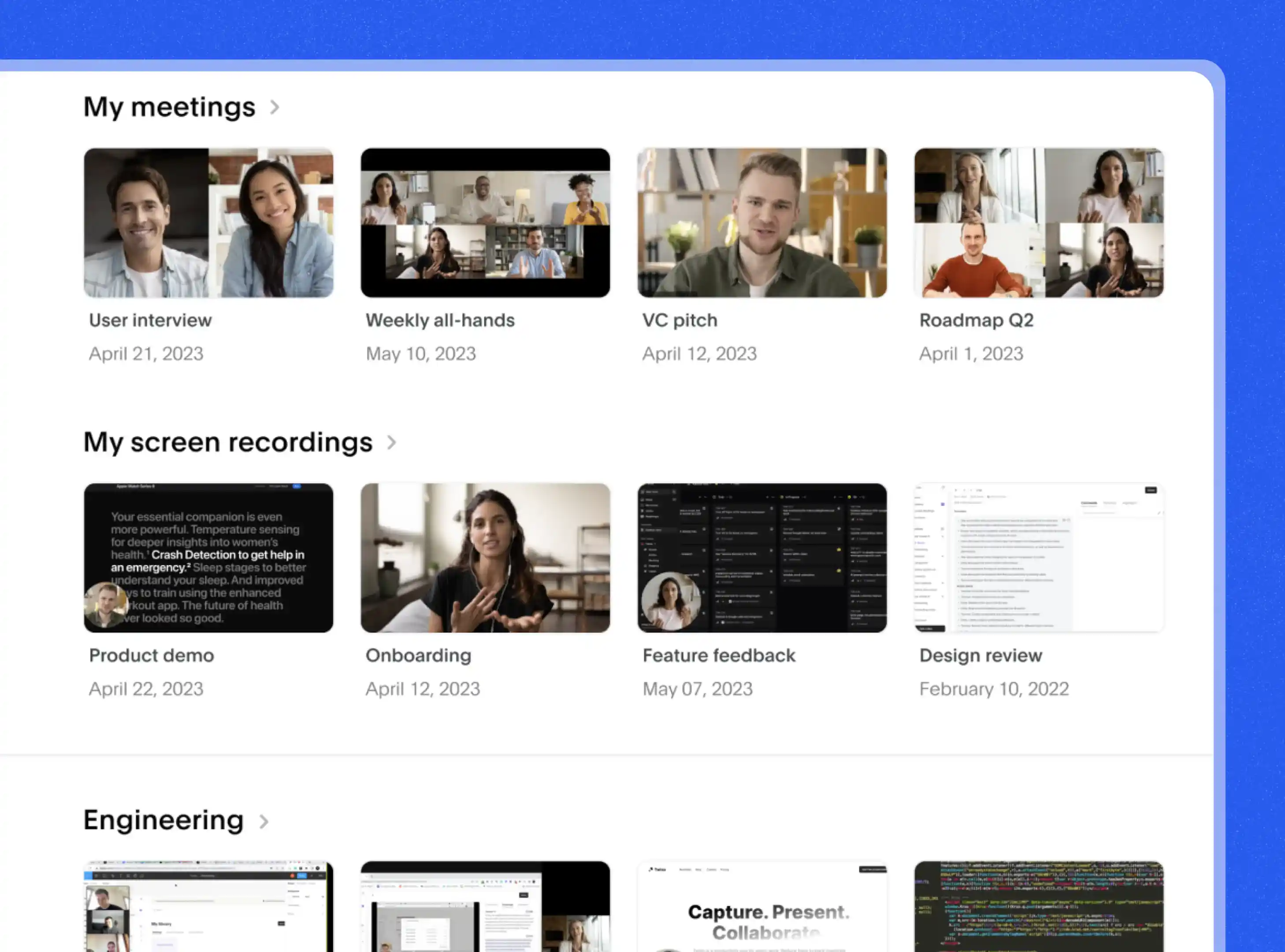
Webカメラレコーダーに関連するツールを探す。
Frequently asked questions
Webカメラレコーダーは暗い場所でも自動調整できますか?
はい。BluedotのWebカメラレコーダーは、暗い環境でも映像がクリアに映るように自動で明るさや露出を調整する設計になっています。BluedotのオンラインWebカメラレコーダーまたは内蔵のWebカメラ映像キャプチャツールを使用している場合でも、追加の照明機器がなくても明るく映るよう補正が行われます。
そのため、夜間の会議、暗めのホームオフィス、早朝の録画などに最適です。Bluedotのビデオ要約機能により、照明の心配をせずにメッセージに集中でき、映像は常にプロフェッショナルな印象を保つことができます。
一度にどのくらいの時間録画できますか?
Bluedotの無料オンラインWebカメラレコーダーを使用している場合、最大5セッションまで録画でき、各オーディオまたはビデオクリップの上限は1時間です。これは、有料プランに切り替える前にプラットフォームとWebカメラ映像キャプチャツールを試すのに最適な方法です。
Basicプランでは録画回数は無制限ですが、1回あたりの録画時間は1時間までとなります。短いインタビュー、メモ、ノート作成などに理想的です。Proプランにアップグレードすると、Webカメラ録画・ビデオ録画時間が無制限になり、ウェビナー、講義、長時間の会議など長尺コンテンツの作成に最適です。ProプランではフルレングスのWebカメラ映像を録画でき、時間制限なしで録画が可能になります。
上級ユーザー向けのBusinessプランにはProのすべての機能に加え、事前録音された音声ファイルのインポート機能、他ツールとの統合、さらに高度なWebカメラレコーダー機能が含まれています。
プランに関係なく、録画が完了するとBluedotの自動Webカメラ録画システムがすぐに作動し、ファイルを即座に文字起こしします。つまり、Webカメラや音声の録画がすぐに検索可能かつ共有しやすいテキストに変換され、フォローアップや整理が簡単かつ効率的になります。
カメラと画面を同時に録画できますか?
はい。Bluedotでは、画面とカメラを同時に録画することが可能です。これは、チュートリアルや操作ガイド、プレゼンテーションなど、画面に何かを表示しながら自分の姿も映したいときに非常に便利です。この機能により、Webカメラ映像に個人的かつプロフェッショナルな印象を加え、視聴者に視覚的な文脈と人間的なつながりを同時に提供できます。
この機能を使うには、BluedotのAIノートテイカーを開き、カメラのアイコンをクリックしてWebカメラまたは外部カメラを選択してください。設定が完了すると、画面の隅に小さな円が表示され、その中にWebカメラ映像が映ります。この円は、重要なコンテンツを隠さないように自由に移動できます。
このWebカメラと画面の同時録画設定は、製品デモ、オンライン講座、クライアント向けのアップデートなど、高品質な動画コンテンツを作成するすべての人に最適です。Windows、Mac、その他のOSでもスムーズに動作し、外部Webカメラプラグインのインストールも不要です。録画が終了すると、Bluedotがすべて自動で保存してくれるため、ファイルはすぐに再生、編集、共有が可能です。
Webカメラ録画の画質には制限がありますか?
Webカメラ録画の画質は、主に使用するカメラ、デバイス、およびWebカメラ録画ソフトに依存します。多くのオンラインWebカメラレコーダーやアプリは、HD(720p)、フルHD(1080p)、さらには4Kでの録画にも対応しています(カメラが対応していれば)。ただし、ビデオ解像度は使用しているブラウザ、OS、インターネット速度の影響も受けます。 最高のビデオ品質を得るには、録画を開始する前にカメラとマイクの設定が正しく行われているか確認しましょう。内蔵カメラでも外部Webカメラでも、少しの確認作業が大きな違いを生み出します。
録画の途中で一時停止できますか?
はい。ほとんどの最新のWebカメラ録画ソフトやオンラインのWebカメラレコーダーを使えば、セッションの途中で録画を一時停止することができます。ブラウザベースのWebカメラビデオレコーダーでも、専用のデスクトップアプリでも、録画ボタンには通常、一時停止や再開のオプションがあり、会議議事録の文字起こしを一時停止・再開することも可能です。これは高品質な動画コンテンツを作成しているときや、休憩を挟みたいけれど不要な映像は録画したくない場合に特に便利です。録画を再開したいときは、ボタンをクリックするだけ。最終的なビデオは自動的に保存され、後で編集して不要な部分や停止箇所をカットできます。
保存前に録画内容を確認できますか?
BluedotのWebカメラレコーダーでは、保存または共有する前に録画した映像をプレビューできます。Webカメラビデオの録画が終了すると再生画面が表示され、ビデオ全体を確認したり、音質をチェックしたり、カメラやマイクの設定を再確認したりすることができます。すべて問題なければ「保存」をクリックするだけです。
BluedotのAIミーティングアシスタントで短いクリップを録画する場合でも、長時間の録画にWebカメラキャプチャツールを使う場合でも、プレビュー機能により、作成したビデオが自分のニーズに合っているかを事前に確認できます。
外部Webカメラに対応していますか?
はい。Bluedotは外部Webカメラにも対応しています。内蔵カメラでも外付けのWebカメラでも、Bluedotのオンラインビデオレコーダーでは録画前に使用するデバイスを選択できます。この柔軟性により、より高品質なカメラや専門機材を使って映像を強化することができます。
Bluedot内のカメラとマイクの設定画面にアクセスすれば、接続されている外部Webカメラを選択して、最適な録画環境を整えることができます。
Bluedot はどこで仕事をしていても機能します
Webカメラレコーダーをお気に入りのツールと連携する




























